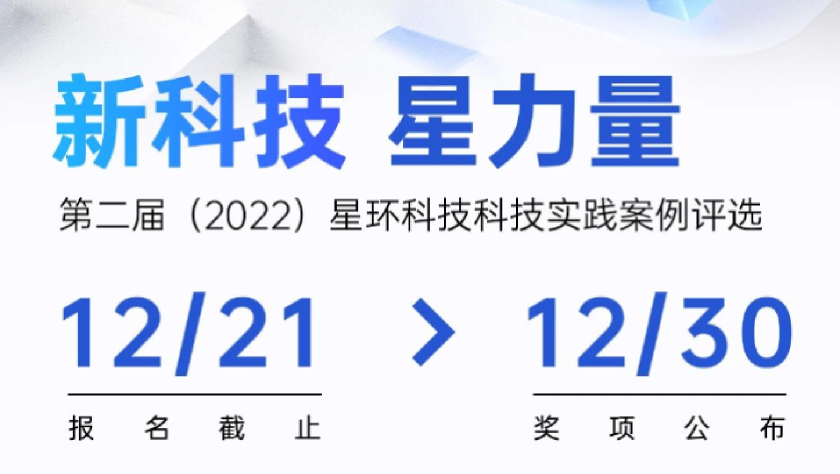DbVisualizer_客户端工具连接和使用TDH数据库教程
客户端工具介绍
目前,社区版以及商业版用户均可采用星环数据库开发工具Waterdrop来进行数据库管理,帮助用户实现数据库管理、SQL编辑、SQL执行和数据操作。
·· Waterdrop简介: https://community.transwarp.cn/article/930
·· 社区版Waterdrop下载地址: https://www.transwarp.cn/product/tdh-community-edition
·· 商业版Waterdrop申请试用: https://www.transwarp.cn/subproduct/waterdrop
·· Waterdrop连接数据库教程: https://community.transwarp.cn/article/368
·· 如何使用Waterdrop进行可视化SQL开发:https://community.transwarp.cn/article/958
此外,除了星环自研的Waterdrop之外,星环数据库产品也同样支持用户使用其他第三方数据库工具连接使用,如Squirrel、DbVisualizer等等。
本篇内容将为读者介绍如何使用DbVisualizer连接配置星环数据库。
DbVisualizer介绍
工具概述
DbVisualizer 是一款功能强大、完全基于JDBC的跨平台的数据库管理工具, 凡是具有JDBC数据库接口的数据库都可以管理,目前包括但不限于 Oracle, SQL Server, DB2, Sybase, MySQL, SQLite 等,并且可以在 Windows, Mac OS, Linux / Unix 等操作系统上运行。
功能概述
这款软件提供了一个直观的图形界面,使得用户能够轻松地连接、浏览和管理数据库对象,执行 SQL 查询,编辑数据,以及生成和优化数据库结构。他内置了SQL语句编辑器(支持语法高亮),可以立刻指向并浏览数据库结构,观看数据库对象的详细特征,图解桌面数据、任意的SQL声明或SQL脚本,利用逆向工程图示出primary/foreign的键值,并以先进的图表方式显示出来。
应用场景
- 查看数据库表之间的关系;
- 内置SQL语句编辑器(支持语法高亮),方便编辑sql语句;
- 同时查看多个不同数据库软件中的数据。
安装过程
1. 安装下载产品包
在http://www.dbvis.com/download/网上下载安装包;
2. 运行安装程序
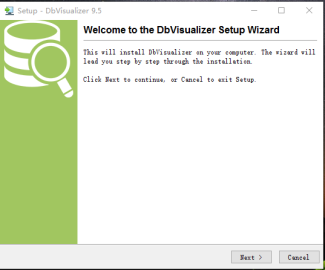
3. 选择安装路径
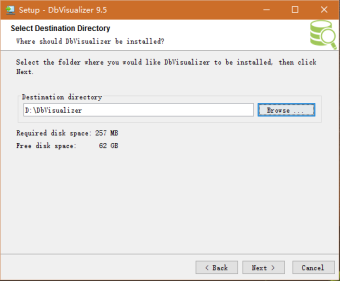
4. 对是否创建图标做出选择后安装
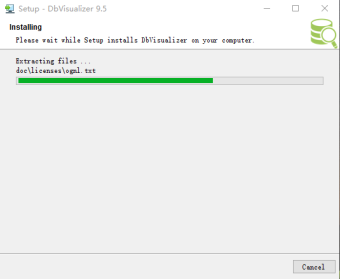
测试_连接数据库
测试场景
通过该软件连接inceptor server hive2,并在其中读取inceptor中的数据库信息;
连接inceptor
1. 新建一个驱动,将连接inceptor server的驱动包加载到软件中:
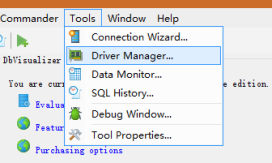
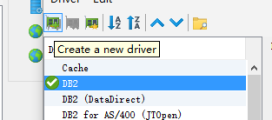
2. 进入驱动管理新建驱动
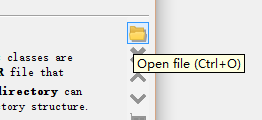
3. 从文件导入驱动包
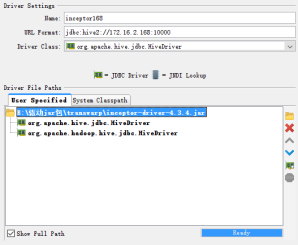
4. 设置创建的driver的url和driver class
- 修改测试连接执行sql
- 点击'tools'=》Tool Properties
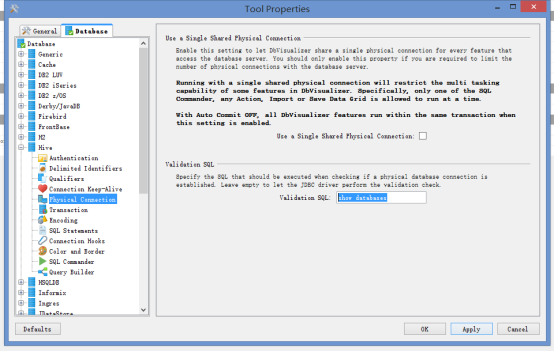
5. 使用该驱动包新建数据库连接
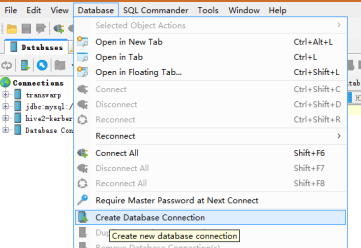
6. 创建数据库连接
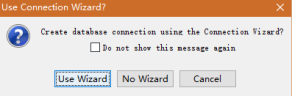
7. 选择创建方式,这里选Use wizard
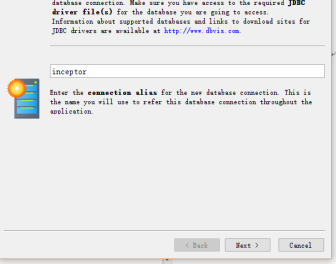
8. 输入连接的标识名(自己起)
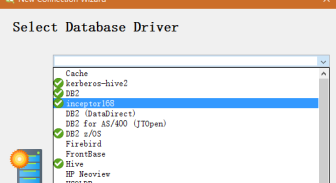
9. 选择之前创建的driver

10. 填写数据库的IP,username,password
查看信息:
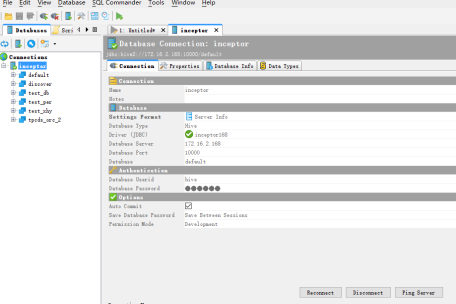
测试_对TDH数据库进行操作
测试场景
在DbVisualizer中编写sql语句来对TDH数据库进行操作。
测试步骤
1. 连接TDH数据库;
2. 创建一个SQL Commander窗口;
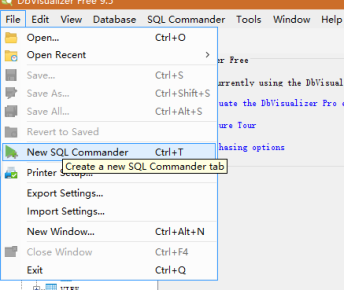
3. 在SQL Commander窗口中编写sql语句并运行
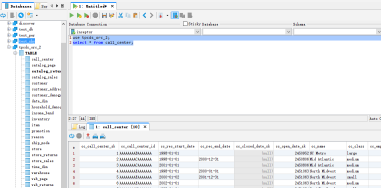
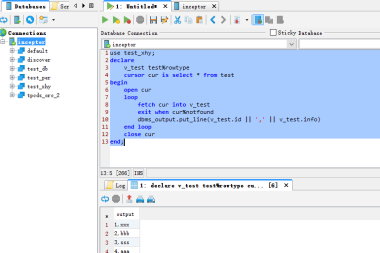
客户端工具介绍
目前,社区版以及商业版用户均可采用星环数据库开发工具Waterdrop来进行数据库管理,帮助用户实现数据库管理、SQL编辑、SQL执行和数据操作。
·· Waterdrop简介: https://community.transwarp.cn/article/930
·· 社区版Waterdrop下载地址: https://www.transwarp.cn/product/tdh-community-edition
·· 商业版Waterdrop申请试用: https://www.transwarp.cn/subproduct/waterdrop
·· Waterdrop连接数据库教程: https://community.transwarp.cn/article/368
·· 如何使用Waterdrop进行可视化SQL开发:https://community.transwarp.cn/article/958
此外,除了星环自研的Waterdrop之外,星环数据库产品也同样支持用户使用其他第三方数据库工具连接使用,如Squirrel、DbVisualizer等等。
本篇内容将为读者介绍如何使用DbVisualizer连接配置星环数据库。
DbVisualizer介绍
工具概述
DbVisualizer 是一款功能强大、完全基于JDBC的跨平台的数据库管理工具, 凡是具有JDBC数据库接口的数据库都可以管理,目前包括但不限于 Oracle, SQL Server, DB2, Sybase, MySQL, SQLite 等,并且可以在 Windows, Mac OS, Linux / Unix 等操作系统上运行。
功能概述
这款软件提供了一个直观的图形界面,使得用户能够轻松地连接、浏览和管理数据库对象,执行 SQL 查询,编辑数据,以及生成和优化数据库结构。他内置了SQL语句编辑器(支持语法高亮),可以立刻指向并浏览数据库结构,观看数据库对象的详细特征,图解桌面数据、任意的SQL声明或SQL脚本,利用逆向工程图示出primary/foreign的键值,并以先进的图表方式显示出来。
应用场景
- 查看数据库表之间的关系;
- 内置SQL语句编辑器(支持语法高亮),方便编辑sql语句;
- 同时查看多个不同数据库软件中的数据。
安装过程
1. 安装下载产品包
在http://www.dbvis.com/download/网上下载安装包;
2. 运行安装程序
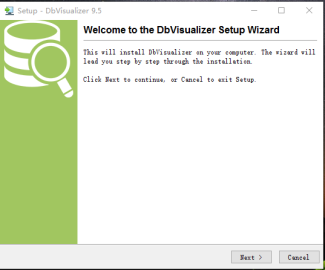
3. 选择安装路径
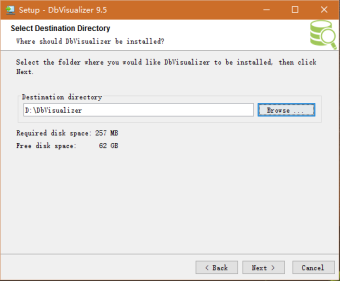
4. 对是否创建图标做出选择后安装
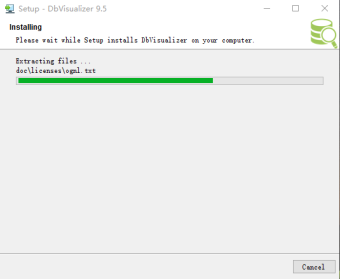
测试_连接数据库
测试场景
通过该软件连接inceptor server hive2,并在其中读取inceptor中的数据库信息;
连接inceptor
1. 新建一个驱动,将连接inceptor server的驱动包加载到软件中:
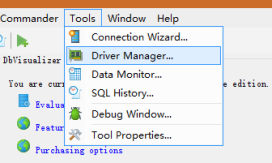
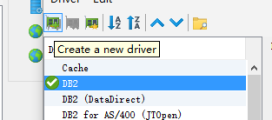
2. 进入驱动管理新建驱动
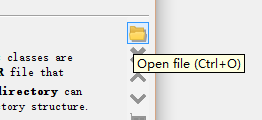
3. 从文件导入驱动包
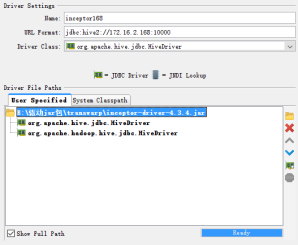
4. 设置创建的driver的url和driver class
- 修改测试连接执行sql
- 点击'tools'=》Tool Properties
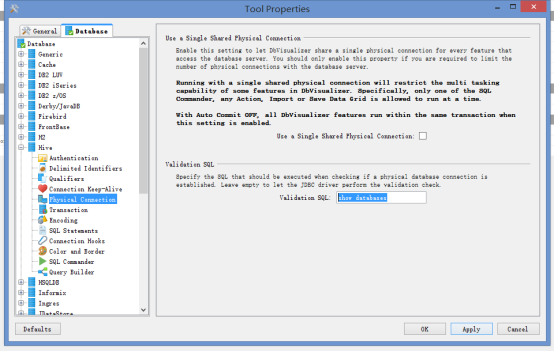
5. 使用该驱动包新建数据库连接
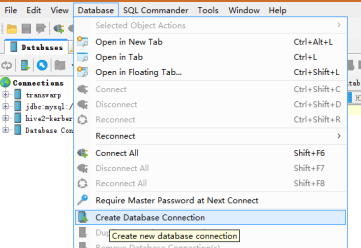
6. 创建数据库连接
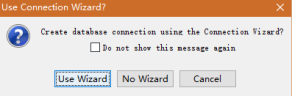
7. 选择创建方式,这里选Use wizard
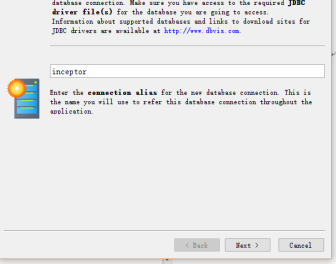
8. 输入连接的标识名(自己起)
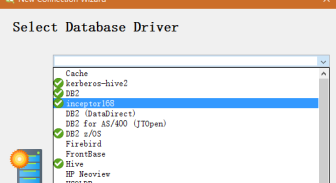
9. 选择之前创建的driver

10. 填写数据库的IP,username,password
查看信息:
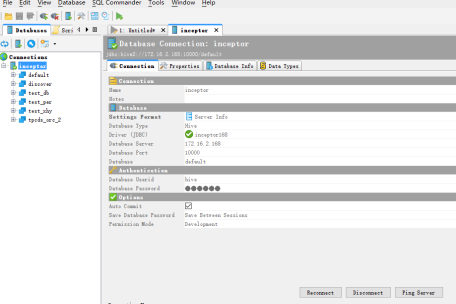
测试_对TDH数据库进行操作
测试场景
在DbVisualizer中编写sql语句来对TDH数据库进行操作。
测试步骤
1. 连接TDH数据库;
2. 创建一个SQL Commander窗口;
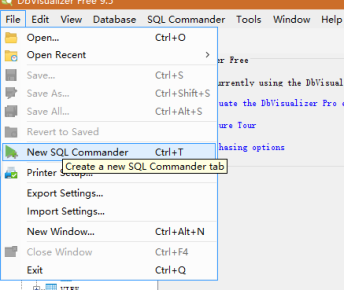
3. 在SQL Commander窗口中编写sql语句并运行
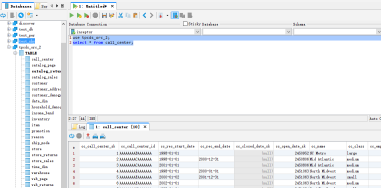
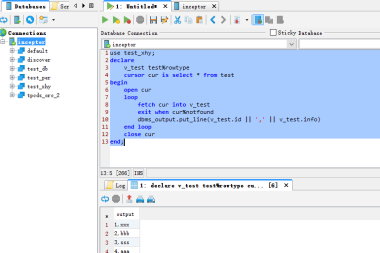




.jpg)